機能ボタン設定画面
全コース 設計者モード概要
特定の画面を表示したりアプリやパネルを切り替えるための機能ボタンに関する設定を変更します。
表示方法
コンテキサーのリボン「定義」タブから[画像リソース]ボタンをクリックします。
画面の説明
「機能ボタン設定」画面では、入力フォームなどで利用する画像をctpファイルに埋め込めます。
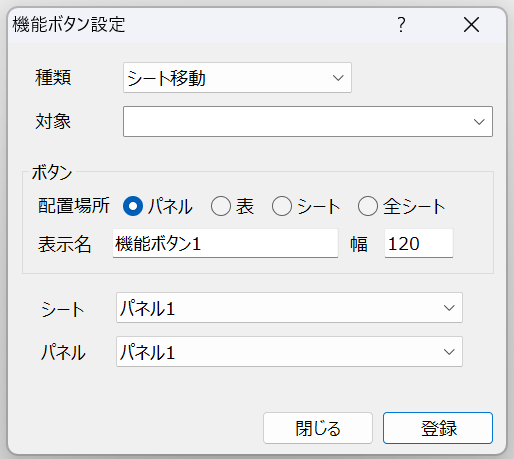
| 番号 | 操作欄 | 説明 |
|---|---|---|
| 1 | 種類 | 機能ボタンの種類を選択します。 |
| 2 | 対象 | 表示したり切り替えたりする対象の定義(コンテキストなど)を選択します。 |
| 3 | 配置場所 | 機能ボタンの配置場所を指定します。 |
| 4 | 表示名 | 機能ボタンの見出しを入力します。 |
| 5 | シート | ボタンの配置先となるシートを選択します。 |
| 6 | パネル | ボタンの配置先となるパネルを選択します。 |
| 機能 | 説明 |
|---|---|
| 入力補助画面切替え | 入力補助画面の表示/非表示を切り替えます。 |
| ナビゲーション切替え | ナビゲーションを切り替えます。 |
| パネル選択 | 機能ボタンの配置場所を指定します。 |
| パネルダイアログ表示 | パネルダイアログを表示します。 |
| シート切替え | 指定したシートへ切り替えます。 |
| 業務アプリ起動 | この業務アプリを閉じて、指定した業務メニュー内の業務アプリを起動します。 |
| 業務メニュー切替え | この業務アプリを閉じて、業務メニューへ遷移します。 |
| コンテキサー終了 | コンテキサーを終了します。 |
| ダイアログを閉じる | パネルダイアログとして表示された画面を閉じます。 |
関連ページ
2025年4月16日 更新